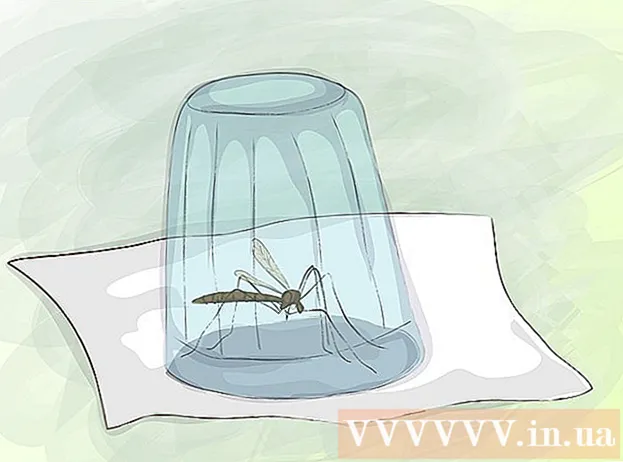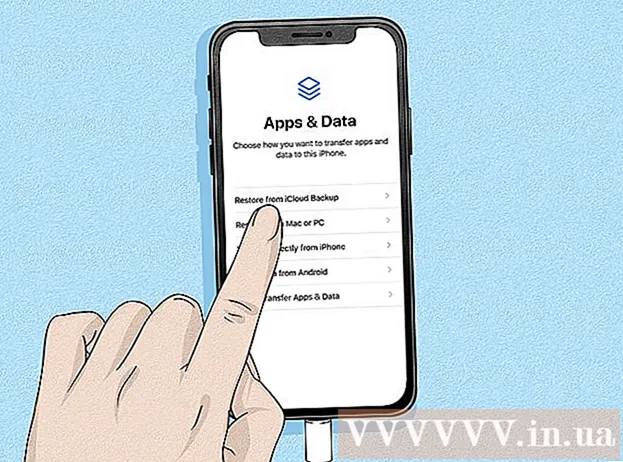Аўтар:
Roger Morrison
Дата Стварэння:
1 Верасень 2021
Дата Абнаўлення:
1 Ліпень 2024

Задаволены
- Крок
- Спосаб 1 з 3: Выкарыстанне Printscreen у Windows XP
- Спосаб 2 з 3: Экран друку ў Windows Vista і Windows 7
- Спосаб 3 з 3: Выкарыстанне экрана друку на Mac
- Парады
- Неабходнасці
"Друк экрана" - гэта яшчэ адзін тэрмін для скрыншота, скрыншота альбо фота вашага экрана. Здымак экрана можа быць карысны па некалькіх прычынах, напрыклад, пры загрузцы выявы для кіраўніцтва па праграмным забеспячэнні. У той час як на большасці клавіятур ПК ёсць кнопка "Друк экрана", хаця і не на ўсіх клавіятурах Mac, вы можаце лёгка зрабіць скрыншот як на Mac, так і на ПК. Калі вы хочаце даведацца, як зрабіць скрыншот праз некалькі імгненняў, выканайце наступныя дзеянні.
Крок
Спосаб 1 з 3: Выкарыстанне Printscreen у Windows XP
 Зрабіце скрыншот усяго экрана. Націсніце на Prt Scкнопку на клавіятуры, каб зрабіць скрыншот. Гэта зробіць малюнак усяго вашага экрана.
Зрабіце скрыншот усяго экрана. Націсніце на Prt Scкнопку на клавіятуры, каб зрабіць скрыншот. Гэта зробіць малюнак усяго вашага экрана. - Ёсць Prt Sc фіялетавы, затым націсніце Fn + Prt Sc.
 Зрабіце скрыншот акна. Калі вы проста хочаце выяву пэўнага акна, пераканайцеся, што гэта акно накіравана на ваш экран, і націсніце Prt Sc + Alt.
Зрабіце скрыншот акна. Калі вы проста хочаце выяву пэўнага акна, пераканайцеся, што гэта акно накіравана на ваш экран, і націсніце Prt Sc + Alt. 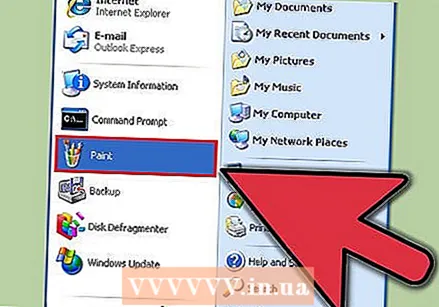 Адкрыйце Microsoft Paint. Націсніце меню "Пуск", перайдзіце да "Усе праграмы", затым "Аксэсуары", затым націсніце "Фарба".
Адкрыйце Microsoft Paint. Націсніце меню "Пуск", перайдзіце да "Усе праграмы", затым "Аксэсуары", затым націсніце "Фарба". 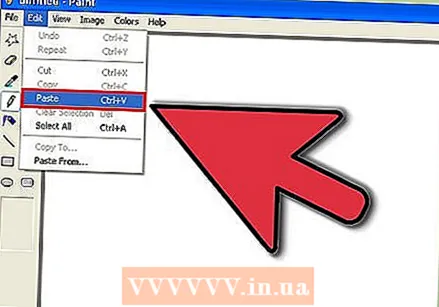 Устаўце малюнак у Paint. Прэса Ctrl + V альбо перайдзіце да "Рэдагаваць" і абярыце "Уставіць". Гэта ўставіць малюнак у Paint.
Устаўце малюнак у Paint. Прэса Ctrl + V альбо перайдзіце да "Рэдагаваць" і абярыце "Уставіць". Гэта ўставіць малюнак у Paint.  Захавайце скрыншот. Націсніце "Файл" і "Захаваць як", каб захаваць і назваць файл. Пасля таго, як вы назвалі файл, націсніце "Захаваць". Пасля завяршэння гэтага этапу вы паспяхова выкарыстоўваеце Print Screen і захавалі малюнак.
Захавайце скрыншот. Націсніце "Файл" і "Захаваць як", каб захаваць і назваць файл. Пасля таго, як вы назвалі файл, націсніце "Захаваць". Пасля завяршэння гэтага этапу вы паспяхова выкарыстоўваеце Print Screen і захавалі малюнак.
Спосаб 2 з 3: Экран друку ў Windows Vista і Windows 7
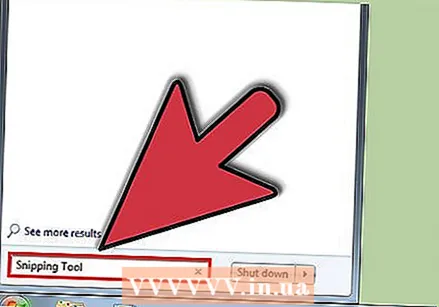 Знайдзіце інструмент для абрэзкі. Вы можаце зрабіць гэта, націснуўшы "Пуск> Усе праграмы> Аксэсуары", а затым "Інструмент выманні". Вы таксама можаце проста націснуць меню "Пуск" і ўвесці "выразаць" і дачакацца з'яўлення інструмента выразкі. Інструмент адсячэння ўваходзіць у кожную версію Windows Vista, акрамя Home Basic.
Знайдзіце інструмент для абрэзкі. Вы можаце зрабіць гэта, націснуўшы "Пуск> Усе праграмы> Аксэсуары", а затым "Інструмент выманні". Вы таксама можаце проста націснуць меню "Пуск" і ўвесці "выразаць" і дачакацца з'яўлення інструмента выразкі. Інструмент адсячэння ўваходзіць у кожную версію Windows Vista, акрамя Home Basic. 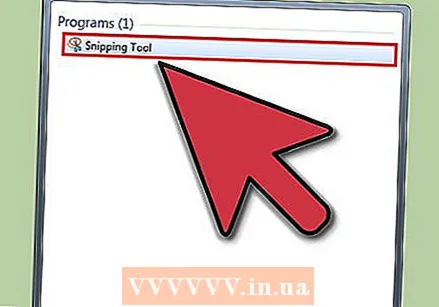 Адкрыйце рэжучы інструмент. Націсніце на інструмент абрэзкі, каб адкрыць яго.
Адкрыйце рэжучы інструмент. Націсніце на інструмент абрэзкі, каб адкрыць яго. 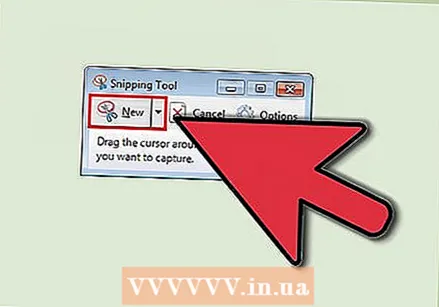 Абярыце "Новы". Гэта адкрые спіс опцый Snipping Tool.
Абярыце "Новы". Гэта адкрые спіс опцый Snipping Tool. 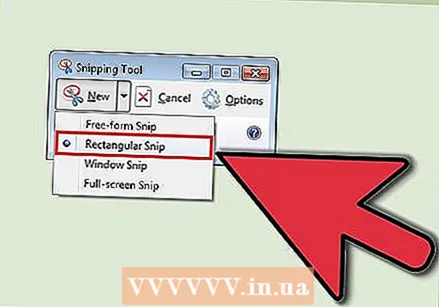 Выберыце патрэбны варыянт інструмента адрэзкі. Ёсць чатыры варыянты, якія дазваляюць выкарыстоўваць экран друку па-рознаму. Вось параметры і спосабы іх выкарыстання:
Выберыце патрэбны варыянт інструмента адрэзкі. Ёсць чатыры варыянты, якія дазваляюць выкарыстоўваць экран друку па-рознаму. Вось параметры і спосабы іх выкарыстання: - Бясплатная форма. Гэты параметр дазваляе выбраць і захапіць любую вобласць экрана.
- Прамавугольны. Гэта дазволіць выразаць прамавугольную вобласць экрана.
- Акно. З дапамогай гэтай опцыі вы можаце зрабіць поўны запіс акна.
- Поуны экран. З дапамогай гэтай опцыі вы можаце выразаць увесь экран.
 Выберыце вобласць, якую вы хочаце захапіць. На аснове абранага вамі варыянту зараз вы можаце выбраць вобласць, якую хочаце захапіць.
Выберыце вобласць, якую вы хочаце захапіць. На аснове абранага вамі варыянту зараз вы можаце выбраць вобласць, якую хочаце захапіць. - У "бясплатнай форме" вы малюеце вылучэнне мышы вакол вобласці, якую вы хочаце захапіць.
- На "Прамавугольнік" вы малюеце прастакутнік на экране.
- У "Акно" вы выбіраеце толькі тое акно, якое хочаце захапіць.
- Скрыншот ужо зроблены ў раздзеле "Поўнаэкранны".
 Захавайце скрыншот. Націсніце на дыск у Snipping Tool у левым верхнім куце, каб захаваць малюнак. Выява ўжо аўтаматычна скапіравана ў буфер абмену Windows.
Захавайце скрыншот. Націсніце на дыск у Snipping Tool у левым верхнім куце, каб захаваць малюнак. Выява ўжо аўтаматычна скапіравана ў буфер абмену Windows.
Спосаб 3 з 3: Выкарыстанне экрана друку на Mac
 Сфатаграфуйце ўвесь экран. Каб захапіць увесь экран, націсніце Command + Shift + 3. Гэта імгненна здымае ўвесь ваш экран - вы нават чуеце гук камеры, якая робіць здымак. Гэта таксама аўтаматычна размесціць малюнак на працоўным стале.
Сфатаграфуйце ўвесь экран. Каб захапіць увесь экран, націсніце Command + Shift + 3. Гэта імгненна здымае ўвесь ваш экран - вы нават чуеце гук камеры, якая робіць здымак. Гэта таксама аўтаматычна размесціць малюнак на працоўным стале.  Захоп прамавугольнай часткі экрана. Каб захапіць прамавугольную частку экрана, націсніце Command + Shift + 4. Цяпер вы можаце выбраць частку экрана мышшу. Перацягніце мышку вакол патрэбнай вобласці, а затым адпусціце клавішы, каб зрабіць скрыншот.
Захоп прамавугольнай часткі экрана. Каб захапіць прамавугольную частку экрана, націсніце Command + Shift + 4. Цяпер вы можаце выбраць частку экрана мышшу. Перацягніце мышку вакол патрэбнай вобласці, а затым адпусціце клавішы, каб зрабіць скрыншот. 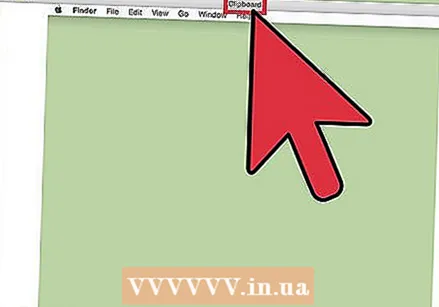 Скапіруйце малюнак у буфер абмену замест пастаяннага файла. Прэса Кантроль разам з іншымі функцыямі, каб захаваць выяву ў буфер абмену часова, а не як пастаянны файл. Гэта дазваляе скапіяваць і ўставіць скрыншот у іншую праграму, напрыклад у праграму для рэдагавання малюнкаў.
Скапіруйце малюнак у буфер абмену замест пастаяннага файла. Прэса Кантроль разам з іншымі функцыямі, каб захаваць выяву ў буфер абмену часова, а не як пастаянны файл. Гэта дазваляе скапіяваць і ўставіць скрыншот у іншую праграму, напрыклад у праграму для рэдагавання малюнкаў.
Парады
- Калі вы зноў націснеце "Prt Sc" перад захаваннем выявы, папярэдні скрыншот будзе заменены новым.
- Калі вы зноў выкарыстоўваеце буфер абмену, малюнак ці тэкст, які вы толькі што скапіравалі, будзе заменены вашым скрыншотам.
- Калі вы хочаце зрабіць скрыншот толькі бягучага акна, націсніце "Alt + Prt Sc"
- Экран друку не заўсёды можа выглядаць як "Prt Sc". Паглядзіце ўважліва: калі гэта выглядае як скарочаная версія "Экрана друку", то гэта, верагодна, правільная кнопка.
Неабходнасці
- Камп'ютар
- Windows (гэта кіраўніцтва не для OS X і Linux)
- Клавіятура
- Нешта на экране, з чаго вы хочаце зрабіць скрыншот.